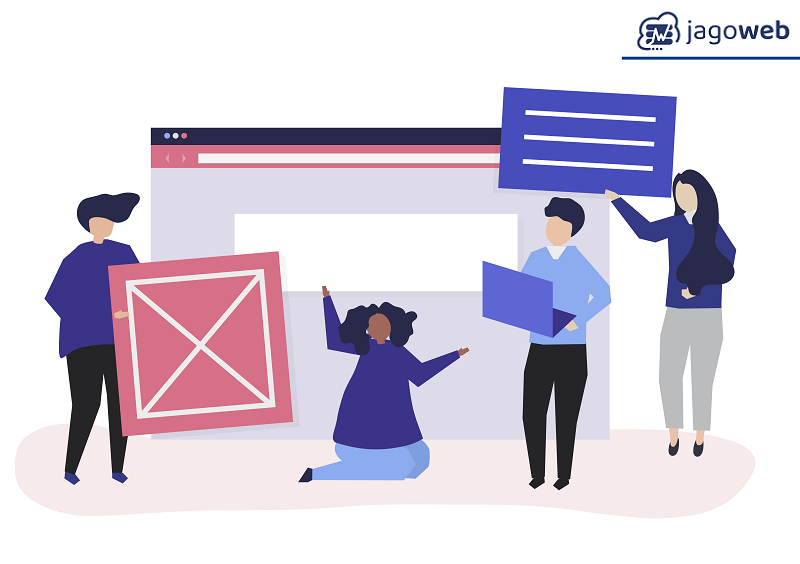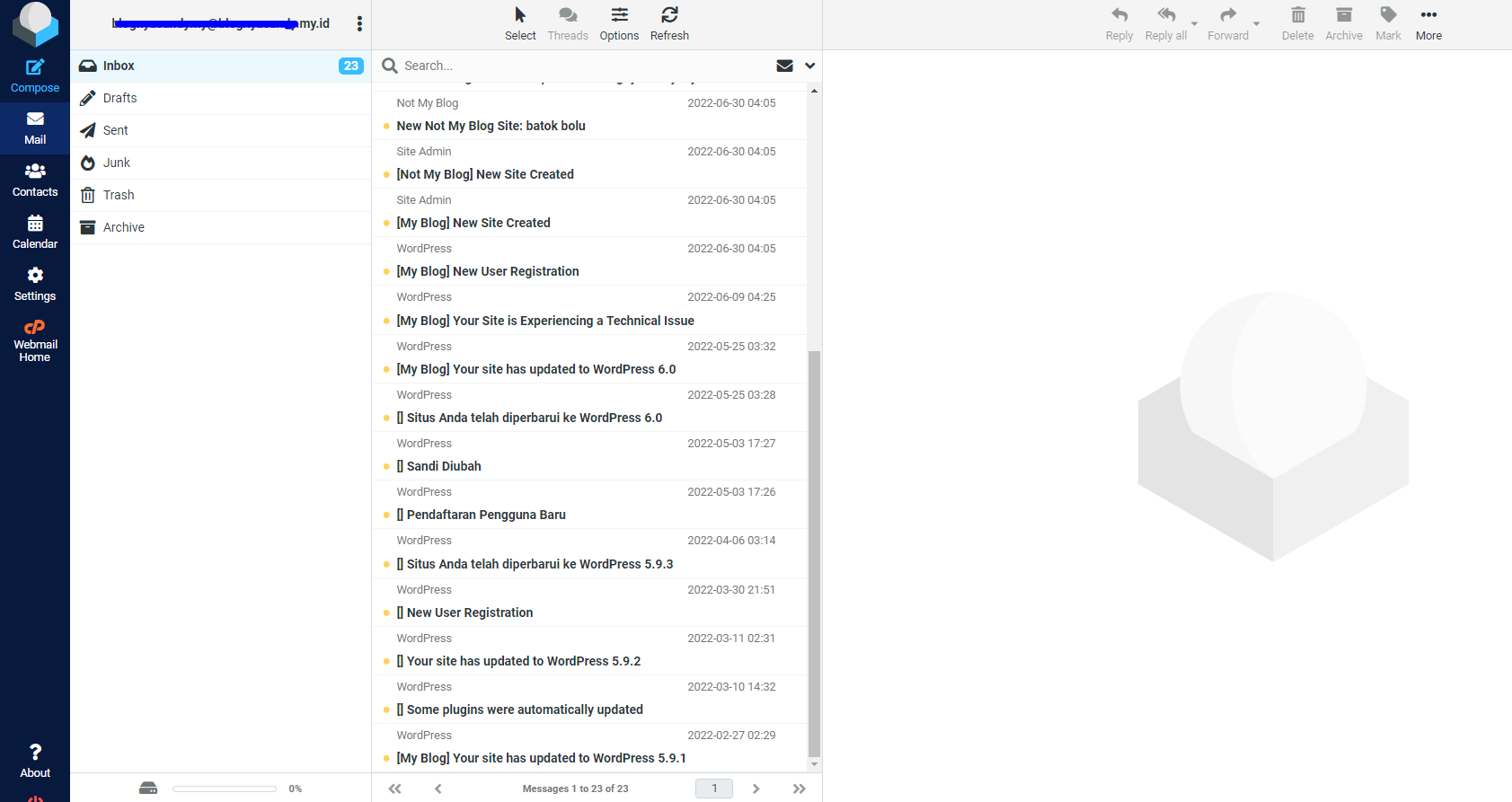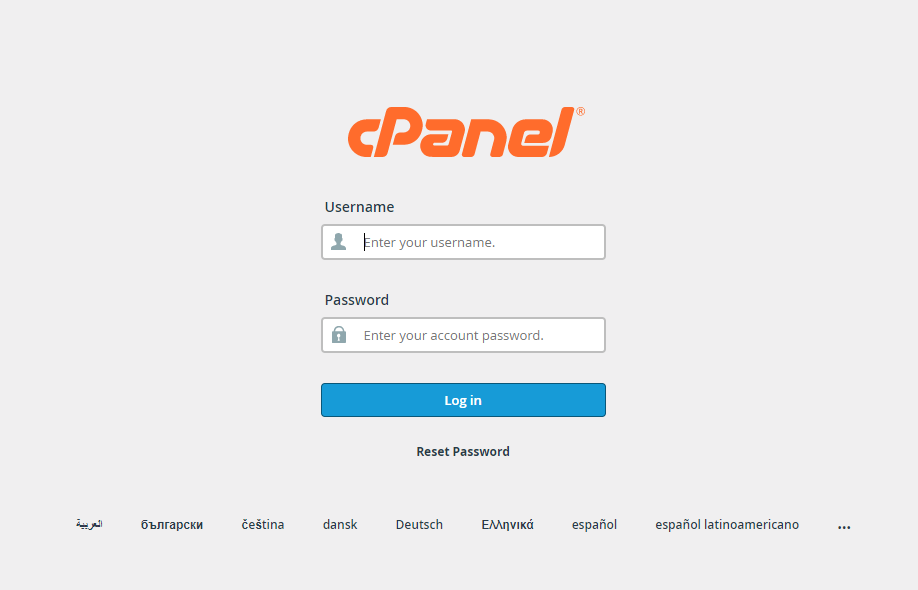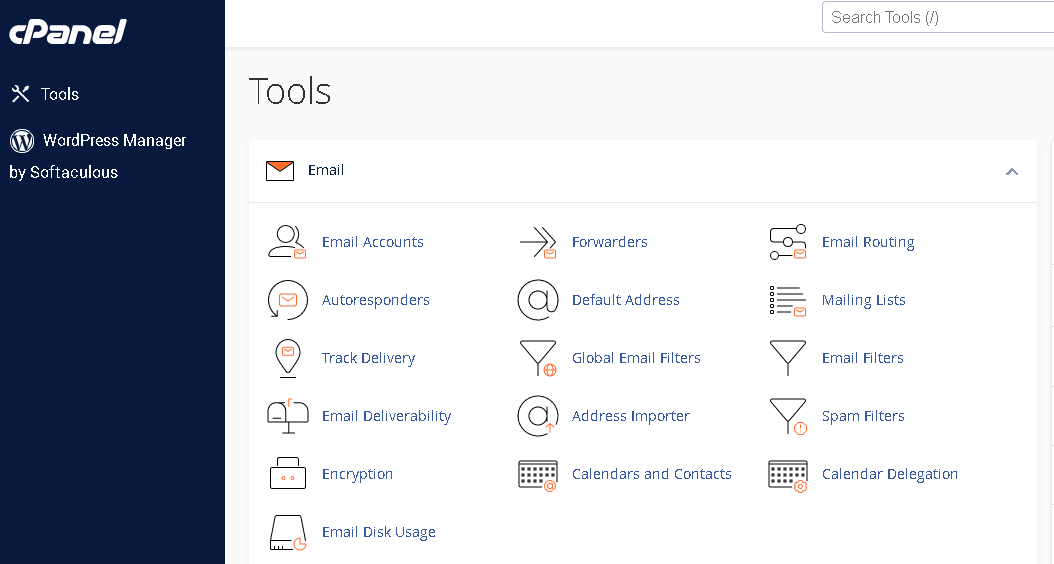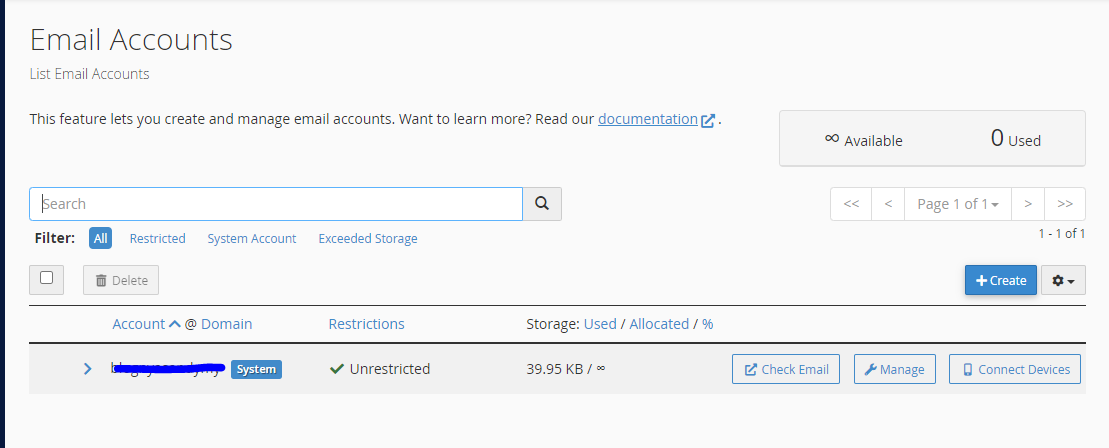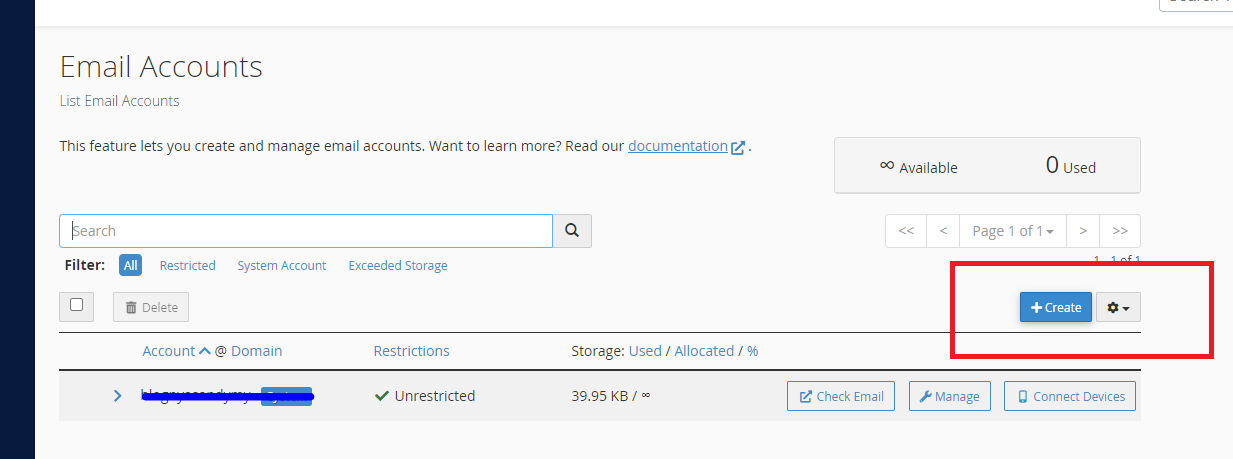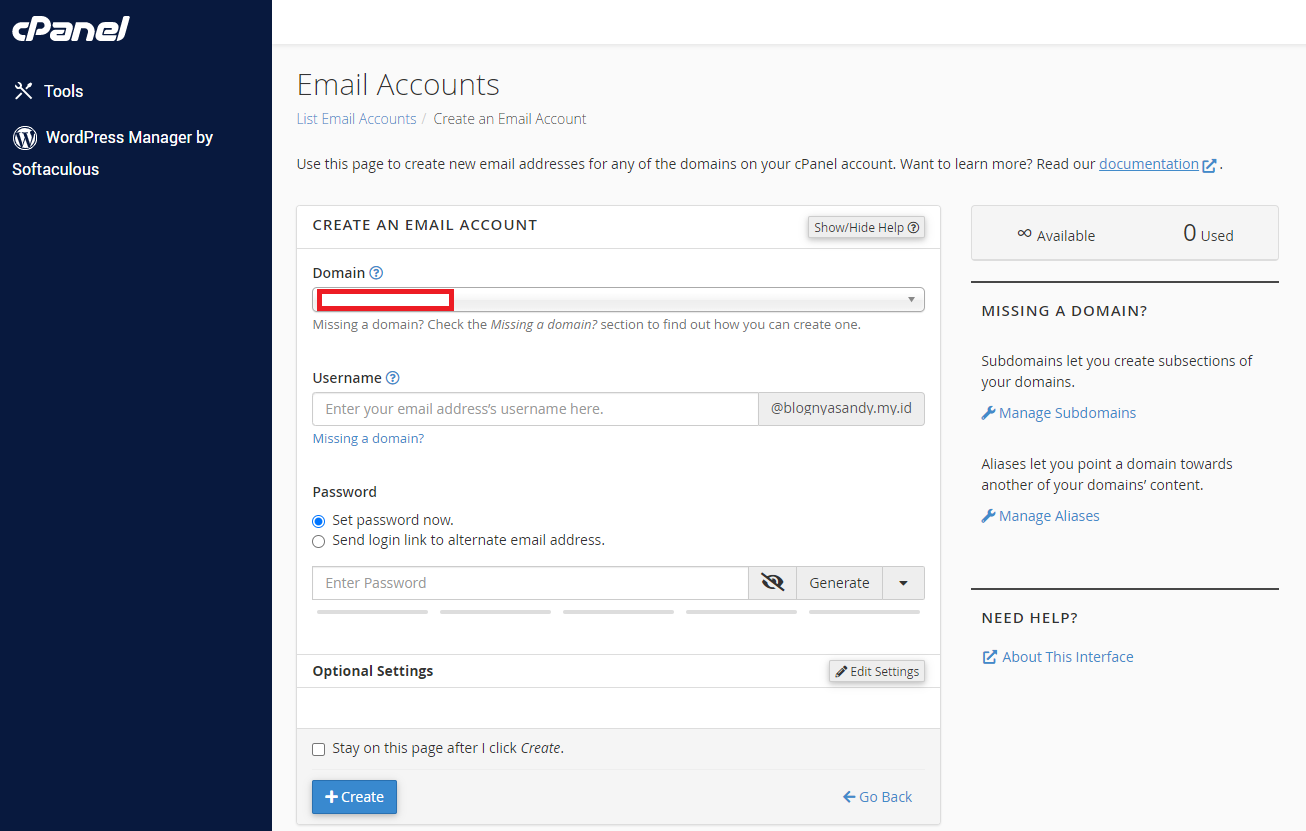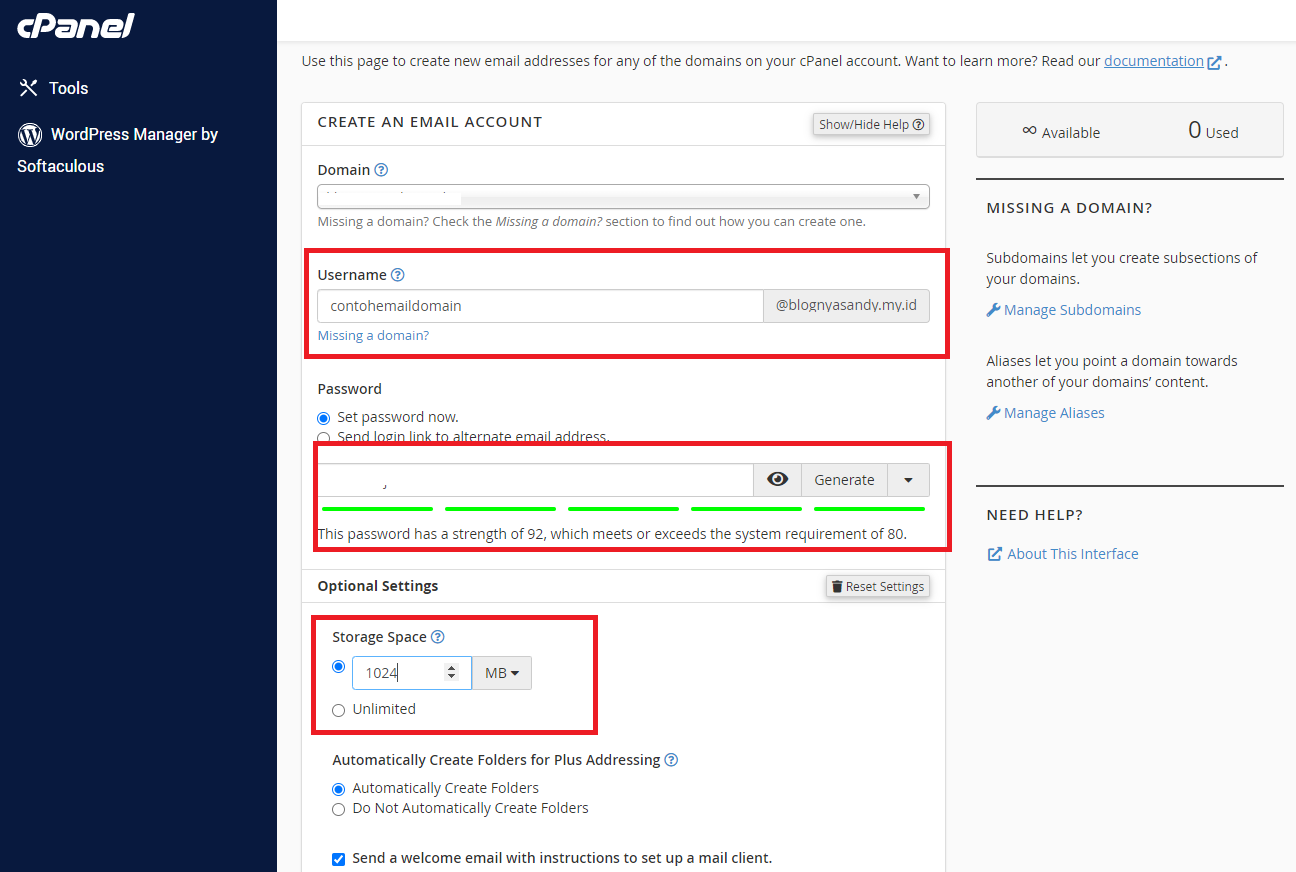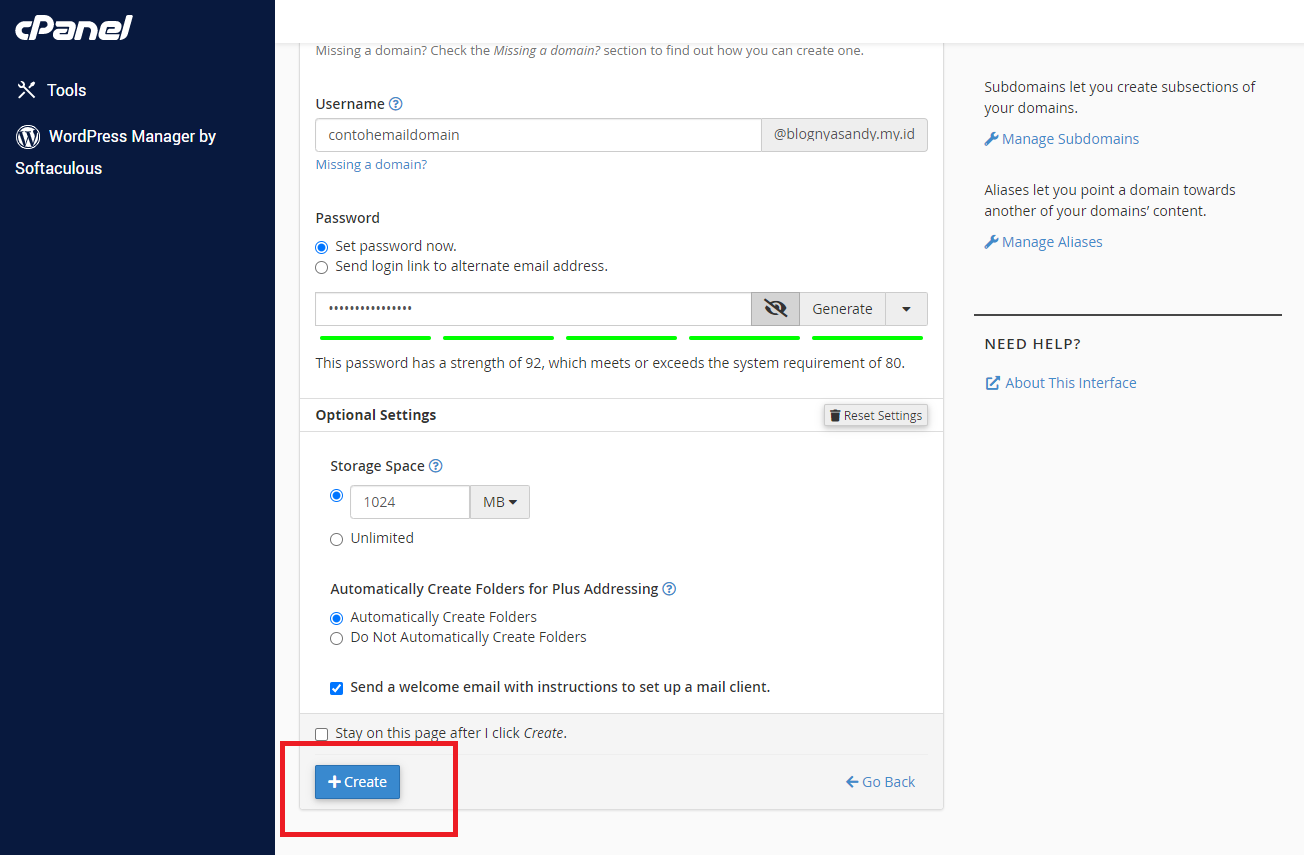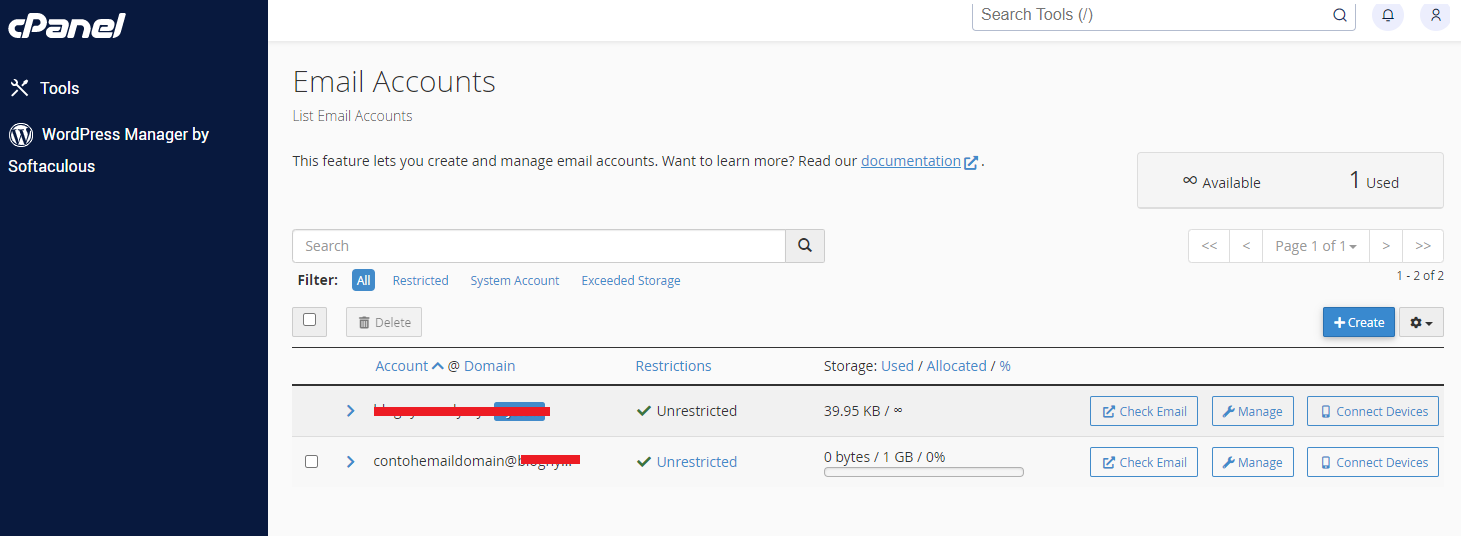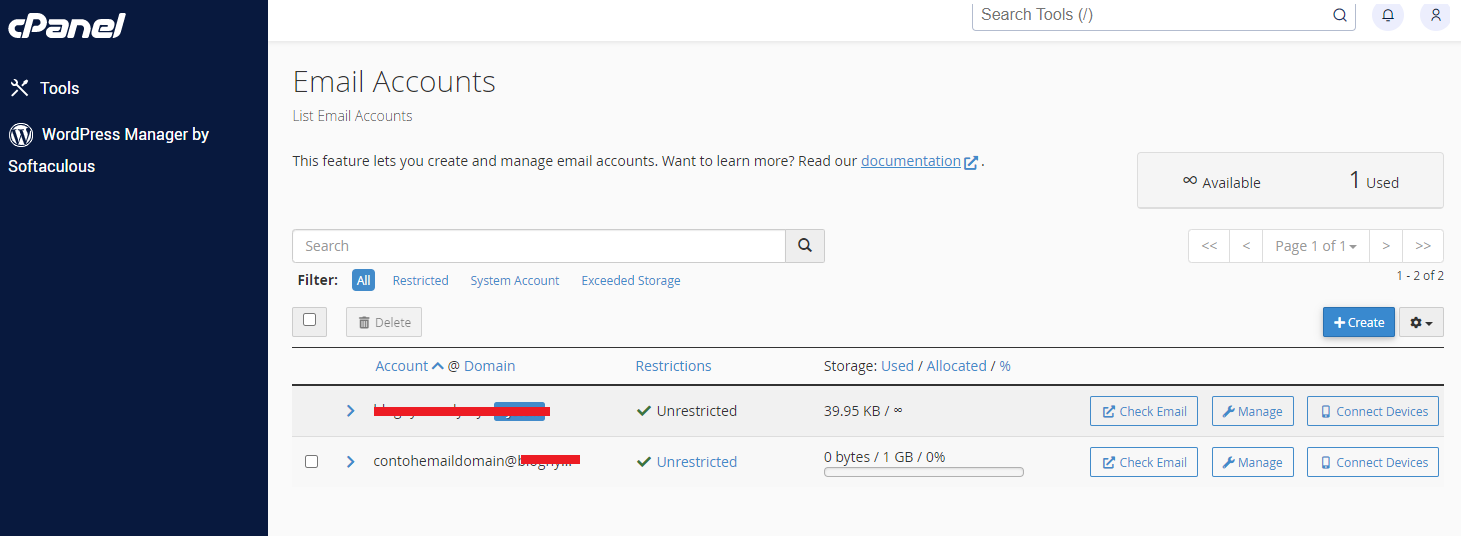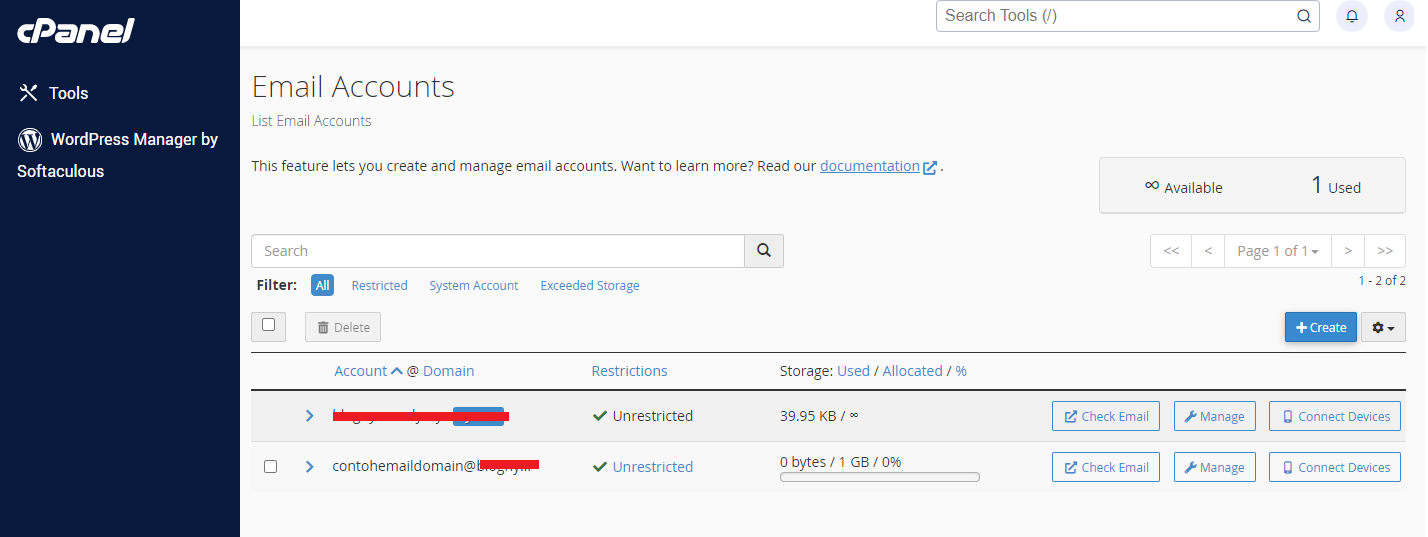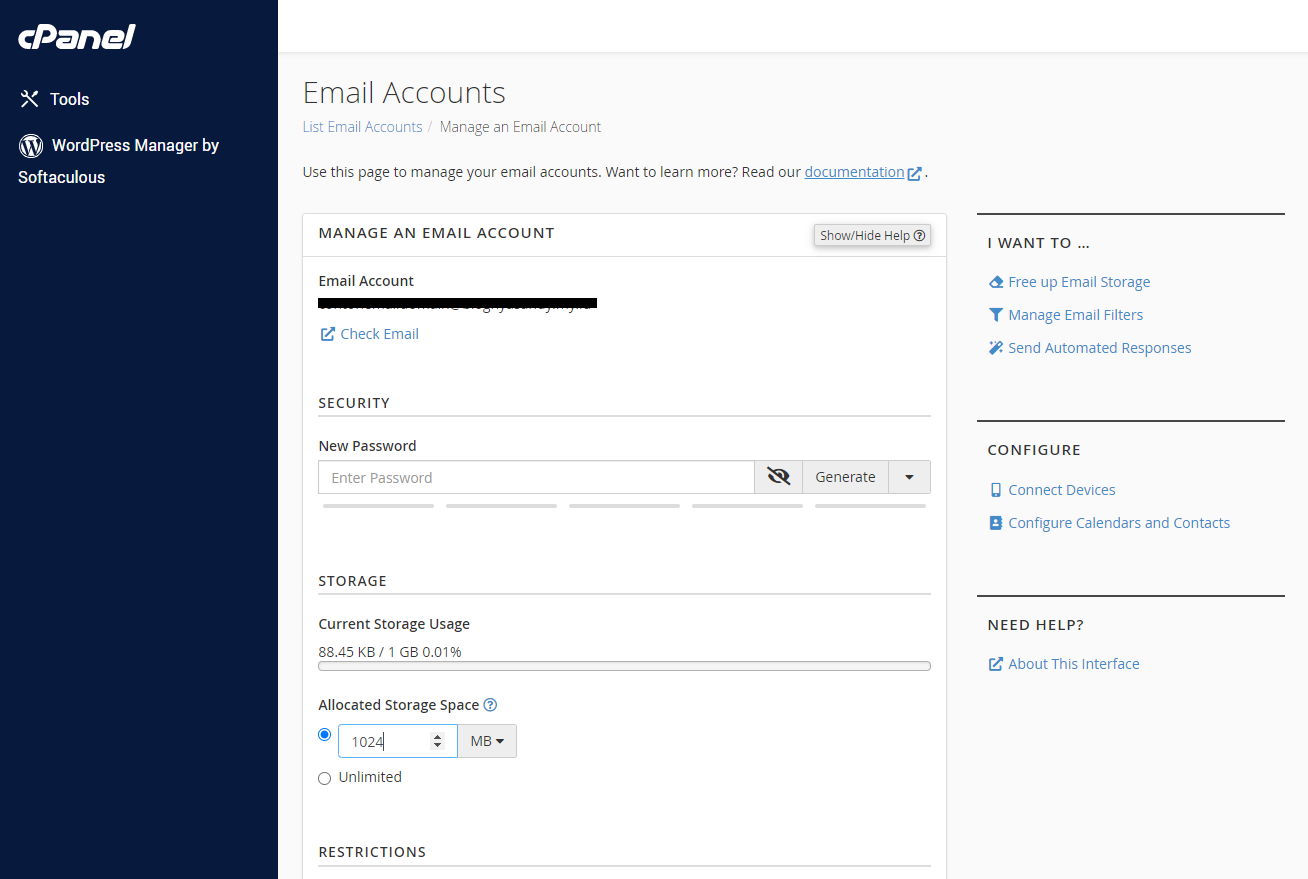Tutorial Membuat Email Domain Sendiri Dengan cPanel
Tutorial Membuat Email Domain Sendiri Dengan Cpanel - Membuat email domain, bisa dengan mudah dan gratis dibuat dari domain dan web hosting murah Anda. Email domain sangat penting kehadirannya dari segi profesionalitas terutama untuk bisnis. Dari email domain ini Anda tidak perlu menggunakan layanan email gratisan lainya.
Kebutuhan bisnis seperti freelancer, perusahaan maupun usaha mandiri sangat membutuhkan email profesional seperti email domain ini. Pun pengelolaan email sekaligus terintegrasi dengan pengelolaan website.
Email domain ini bisa dibuat dengan mudah dari cpanel. Bagaimana sih cara membuatnya? Berikut ulasannya untuk Anda.
- 1. Webmail Dari Cpanel
- 2.
Cara Membuat Email Domain Dari Cpanel
- 1. 1. Login Akun cPanel
- 2. 2. Masuk Di Menu Email >> Email Account
- 3. 3. Buat Akun Email
- 4. 4. Email Domain Selesai Dibuat
- 3. Cara Mengatur Email Domain
- 4. Kesimpulan
Webmail Dari Cpanel
Webmail merupakan layanan email dari cpanel yang memungkinkan penggunanya mengelola email dari browser dengan mudah.
Seperti halnya pengelola email biasa, dari webmail pengguna bisa melakukan aktifitas emailing seperti mengirim, menulis draft, menerima email dan menjadwalkan pengiriman email dengan mudah.
Pun webmail ini sudah terintegrasi dengan calendar sehingga penjadwalan pengiriman email bisa dikelola dengan mudah dan cepat.
Selain itu pengelolaan kontak email dan peng-grupan alamat email juga sangat mungkin dilakukan melalui webmail.
Nah fitur yang ada dalam webmail ini sangat dibutuhkan untuk pengguna dengan orientasi bisnis. Sehingga untuk kegiatan marketing maupun komunikasi dengan pelanggan bisa lebih terstruktur dan mudah.
Bagaimana sih cara membuat email domain dari cpanel atau dari webmail ini? Mari kita ulas di pembahasan di bawah ini.
Baca : Tutorial Order Domain di Jagoweb
Cara Membuat Email Domain Dari Cpanel
Berikut adalah langkah membuat email dari cpanel. Namun sebelum membuat email domain ini pastikan Anda sudah memiliki domain aktif sehingga bisa langsung membuatnya dari cpanel.
Jika belum memiliki domain bisa order domain di layanan domain murah dari Jagoweb nih. Berikut langkahnya
1. Login Akun cPanel
Silahkan masuk di akun cpanel Anda. Seperti biasa masukkan username dan password yang Anda miliki.
2. Masuk Di Menu Email >> Email Account
Lanjut dengan memasuki dashboard cpanel. Langsung saja pilih menu email account untuk memulai membuat email domain Anda.=
Setelah itu Anda akan masuk di tampilan email account seperti berikut
Akan terlihat daftar email domain yang Anda miliki. Jika ingin membuat atau menambahkan tinggal klik create saja.
3. Buat Akun Email
Klik create untuk menambahkan atau membuat akun email domain Anda. Masuk di pembuatan seperti ini
Silahkan melengkapi kolom yang diperlukan, seperti ini
Isikan
Username : nama email yang akan digunakan
Password : pasword email yang akan digunakan
Storage space : ukuran penyimpanan untuk email
Selanjutnya jika sudah jelas dan pasti, lanjut dengan create
Selanjutnya yang terakhir tinggal klik tombol create untuk menyelesaikan pembuatan email domain Anda.
4. Email Domain Selesai Dibuat
Jika email domain sudah selesai dibuat maka akan langsung terdaftar dalam email account Anda.
Anda bisa menggunakan email domain atau beraktifitas dengan email tersebut dengan langsung klik check email.
Cek akun email Anda melalui webmail akan tampil seperti ini
Nah jadi email domain sudah bisa digunakan. Pun cara pembuatanya juga cukup mudah sehingga Anda bisa membuat email domain tanpa effort.
Baca Artikel Tentang : Apa Akibatnya Jika Terlambat Perpanjang Domain Website?
Cara Mengatur Email Domain
Selanjutnya adalah cara mengatur email domain. Pengelolaan email domain ini memudahkan Anda meng-customize akun email Anda.
Selanjutnya adalah klik menu manage untuk mengatur email domain Anda.
Di menu manage ini, memungkinkan Anda untuk mengatur pasword email jika ingin mengubahnya.
Atau pengaturan storage email dan juga jika ingin menghubungkan email dengan perangkat lainya.
Baca Artikel : Cara Membuat Domain Website
Kesimpulan
Membuat email domain dari cpanel bisa dibuat dengan mudah yang terpenting Anda memiliki domain website aktif untuk digunakan. Email domain ini sangat penting untuk kegiatan bisnis apalagi untuk perusahaan maupun mandiri.
Email domain ini juga sangat memudahkan karena kegiatan emaling sekaligus dengan pengelolaan website.
Jika ingin mencari layanan domain murah bisa banget cari di Jagoweb. Ada banyak ketersediaan ekstensi domain yang bisa digunakan. Jika ingin mencari layanan hosting murah juga ada banyak paket hosting untuk Anda. Langsung cek saja di Jagoweb.
Sekian ulasan hari ini tentang membuat email dari cpanel semoga bermanfaat!
Jual Domain Terlengkap & Termurah
Cari domain lengkap dengan layanan terbaik dan terjangkau? Pilih nama domain favoritmu di Jagoweb!
Cek Nama Domain Disini!